cad快速看图免费版官方下载
软件大小:33.95 MB
软件语言:简体中文
软件授权:免费版
软件类别:办公教育
更新时间:2023-05-21 12:46:26
软件类型:国产软件
应用平台:WinAll
软件等级:★★★☆☆
0
0
- 软件介绍
- 软件截图
- 其他版本
- 下载地址
cad快速看图是一款非常好用的办公学习软件,软件给用户提供了非常多便捷实用的功能,是天正建筑、天正给排水、天正暖通、天正电气的cad看图工具,用户还可以通过这款软件给图片布局、进行图案填充、匹配字体乱码等等,这些功能都可以大幅度提高用户的工作效率。让用户可以有非常舒适的使用体验,有需求的用户赶快来下载吧!
cad快速看图电脑版介绍
支持天正建筑、天正给排水、天正暖通、天正电气的cad看图工具。极速—闪电启动速度,打开cad图纸快人一步。全面—完整显示布局、图案填充、自动匹配所有字体乱码,无处可寻。高端—业内支持天正建筑、天正给排水、天正暖通、天正电气的cad看图产品。科技—内置wifi直连电脑、云盘功能、轻松传图。服务—专业团队为您提供即时cad看图服务,让您无后顾之忧。功能—易用的“所见即所得”的打印方式,自由设置打印范围。
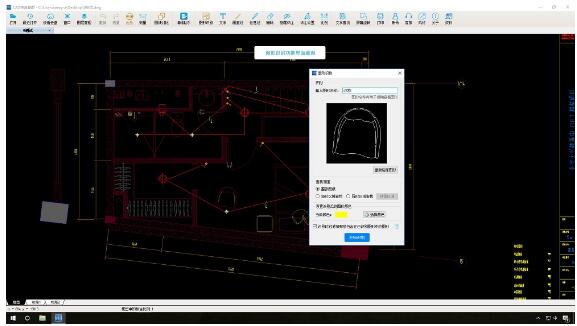
软件亮点
高端--业内支持天正建筑、天正给排水、天正暖通、天正电气的cad看图产品
极速--闪电启动速度,打开cad图纸快人一步
服务--专业团队为您提供即时cad看图服务,让您无后顾之忧
科技--内置wifi直连电脑、云盘功能、轻松传图
功能--易用的“所见即所得”的打印方式,自由设置打印范围
全面--完整显示布局、图案填充、自动匹配所有字体乱码,无处可寻

特色介绍
图纸差异一键对比
图纸差异,一键对比。速度飞快,显示清晰
测量结果一键统计
自动统计测量的长度和面积,可按颜色统计或手动统计,结果导出表格
一键布局转换模型
布局中图形一键转到模型中,方便您看图及导入算量软件
图层管理按需开关
一键关闭指定图层、一键保留指定图层,看图更轻松,图层开关更方便
面积偏移一键缩放
在测量平面面积后,方便的进行面积的外扩或内缩
展开面积轻松计算
在测量平面面积后,可以进一步测量侧面积,方便快捷
连续测量精准方便
快速测量多条线段总长(直线+弧线均可)
一键分图方便快捷
一键分图,轻松解决图纸太大不能导入算量软件的问题
1秒提取图纸表格
框选自动生成,瞬间完成表格制作
图形数量轻松统计
图形、图例一键数个数,从此算量更轻松
天正图纸一键转t3
天正图纸一键转t3,轻松解决导入算量软件显示不全的问题
外部参照轻松搞定
一键轻松绑定+另存,告别图纸显示不全
随心所欲提取文字
快速提取并复制图中文字,资料字多也不愁
图纸版本随意转换
图纸版本高低转换,再也不怕高版本图纸了
编辑助手轻松改图
删除图元、编辑文字、炸开图块、图层开关并保存,查看内嵌的图片、表格、pdf
异形面积想测就测
弧线+直线的异形面积,点击选取线段即可轻松测量,告别复杂勾选轮廓的方式
快捷键大全
撤销:ctrl+z
恢复:ctrly
打开:ctrl+o
弧长:ctrl+w
连续测量:l
提取文字:1
提取表格:2
画直线:ctrl+r
文字查找:ctrl+f
打印:ctrl+p
退出全屏:esc
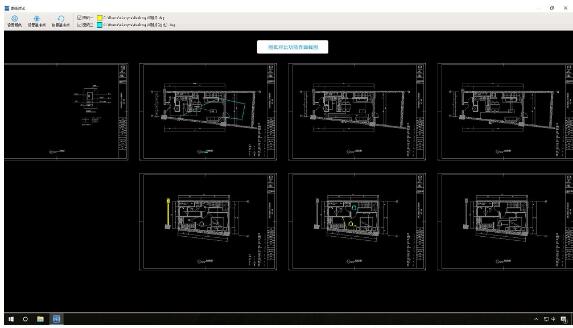
常见问题
--cad快速看图从图纸中提取表格具体操作步骤
1、打开图纸,登录自己的快看账号,点击vip按钮中的“提取表格”,或者在图纸上点右键,出现右键菜单,选择“提取表格”。
2、按照鼠标旁边的提示,用鼠标左键完整的框选表格的外边线。
3、框选后自动弹出对话框,可以设置提取后exce的名字,保存位置等。第一次提取请选择“保存到新excel文件”,点击保存。
4、系统会自动打开刚才提取的表格,桌面上也生成了提取后的表格。
--cad快速看图如何设置比例
1.点击工具栏的“调整比例”按钮,进行测量比例调整。
2.按照鼠标旁边的提示,选择一条已知长度的线段端点
3.弹出对话框,填入实际距离(图纸上标注的),点击确定
4.重新测量刚才的线段,发现测量结果和标注一致。观察软件下方的当前比例,可以发现比例已经改变
CAD快速看图怎么把黑底弄成白底
在打开的本地文件夹页面中,将自己想要导入的CAD文件选中之后点击【打开】按钮进行导入。
导入后的图纸的背景很明显看出来是黑色的背景,如图所示。
那么想要将黑色的背景更改为白色的背景的话,我们只需要用鼠标在画布上右键点击一下就会弹出一个菜单选项,在菜单选项中选择【切换图纸背景颜色为黑色/白色】。
点击之后,那么即可看到我们的画布背景颜色从黑色更改为白色了,如果想要更改为黑色,那么根据同样的操作进行更改就好了。
更新日志
v5.12.0.67版本
支持天正t20v6版本图纸的直接显示
解决部分图纸布局显示扭曲的问题
编辑助手:新增导出pdf功能
软件截图
本类最新
- 本类周排行
- 本类总排行
- 本类推荐













































